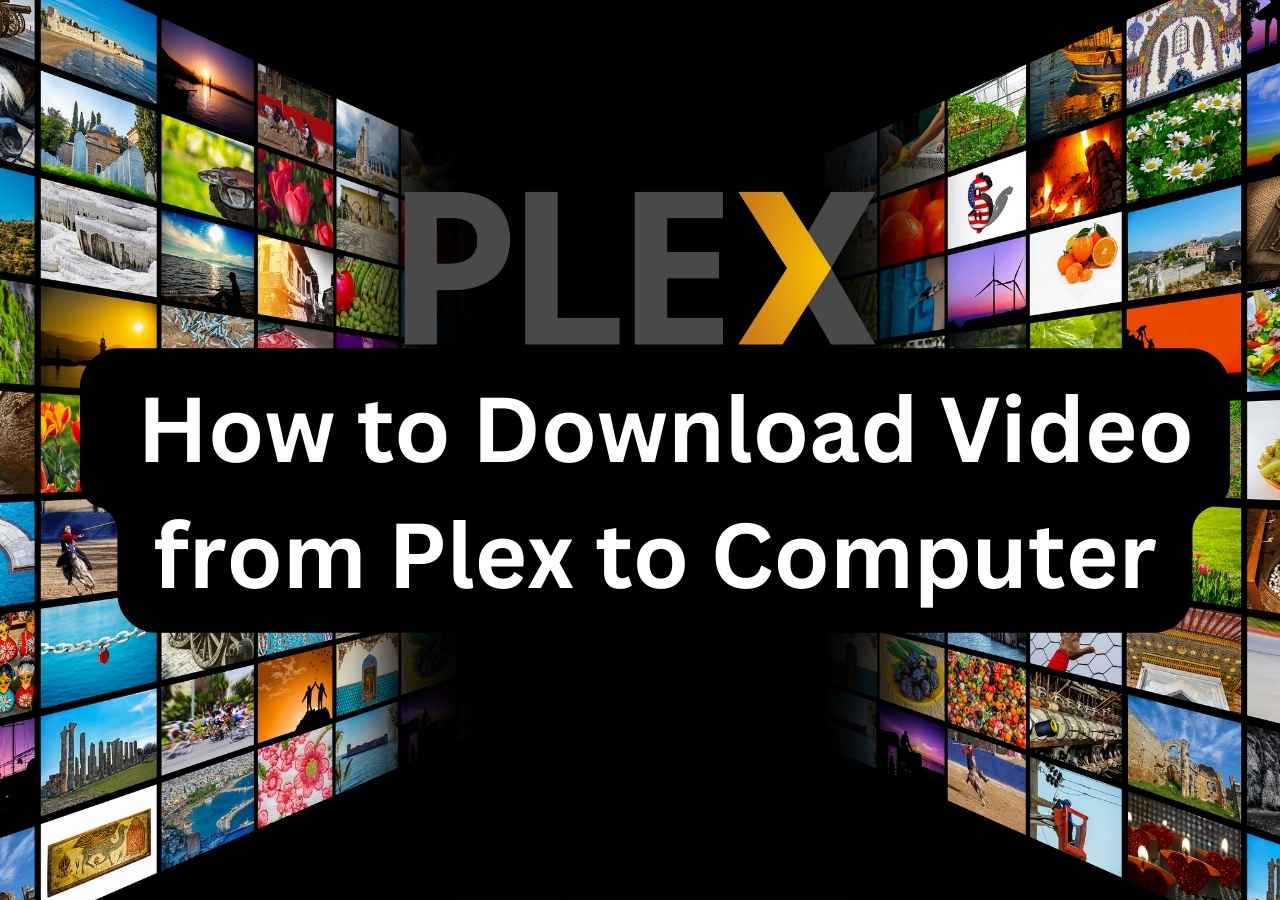-
![]()
Markus
Nach seinem Medientechnik-Studium entschloss sich Markus dazu, als ein Software-Redakteur zu arbeiten. Seit März 2015 bei EaseUS Tech Team. Er hat sich auf Datenrettung, Partitionierung und Datensicherung spezialisiert.…Vollständige Bio lesen -
![]()
Katrin
Jahrgang 1992; Studierte Mathematik an SISU, China; Seit 2015 zum festen Team der EaseUS-Redaktion. Seitdem schreibte sie Ratgeber und Tipps. Zudem berichtete sie über Neues und Aufregendes aus der digitalen Technikwelt.…Vollständige Bio lesen -
![]()
Maria
Maria ist begeistert über fast allen IT-Themen. Ihr Fokus liegt auf der Datenrettung, der Festplattenverwaltung, Backup & Wiederherstellen und den Multimedien. Diese Artikel umfassen die professionellen Testberichte und Lösungen.…Vollständige Bio lesen -
![]()
Mako
Technik-Freund und App-Fan. Mako schreibe seit März 2016 für die Leser von EaseUS. Er begeistert über Datenrettung, Festplattenverwaltung, Datensicherung, Datenspeicher-Optimierung. Er interssiert sich auch für Windows und andere Geräte.…Vollständige Bio lesen
Inhaltsverzeichnis
0 Aufrufe |
0 Min. Lesezeit
Mit einem YouTube-Downloader-Plugin können Sie Videos von YouTube herunterladen, ohne die Website zu verlassen, und müssen keine Software installieren. Daher ist es eine beliebte Wahl für diejenigen, die Videos von YouTube zur Offline-Anzeige abrufen möchten.
Je nachdem, welchen Browser Sie verwenden möchten, stehen Ihnen verschiedene Optionen zur Auswahl. Da Google jedoch viele Browsererweiterungen daran gehindert hat, Videos von YouTube herunterzuladen, sollten Sie sich statt Chrome besser ein YouTube-Downloader-Plugin für Firefox zulegen. Daher möchte ich Ihnen hier drei YouTube-Downloader-Plugins für Firefox zeigen, damit Sie die Videos, die Ihnen gefallen, erfolgreich von YouTube herunterladen können.
Option 1. Einfacher YouTube-Video-Downloader
Wie der Name schon sagt, ist es mit dem Easy YouTube Video Downloader ganz einfach, YouTube-Videos auf Ihrem Computer zu speichern. Sie können damit sowohl Video- als auch Audiodateien in verschiedenen Formaten und Qualitäten von YouTube herunterladen. Egal, ob Sie das Video im FLV- oder MP4-Format, mit 720p oder 1080p speichern möchten, Sie erhalten ganz einfach das gewünschte Video von YouTube.
So verwenden Sie Easy YouTube Video Downloader über Firefox:
Schritt 1. Fügen Sie das YouTube Downloader-Plugin für Firefox zu Ihrem Browser hinzu.
Schritt 2. Besuchen Sie YouTube und spielen Sie das Video ab, das Sie herunterladen möchten. Dann wird eine Eingabeaufforderung mit der Schaltfläche „Herunterladen als“ angezeigt.
Schritt 3. Klicken Sie auf die Schaltfläche und wählen Sie die gewünschte Option.
Schritt 4. Wählen Sie einen Ordner zum Speichern des heruntergeladenen Videos aus und klicken Sie dann auf „Speichern“.
Schritt 5. Warten Sie, bis der Downloadvorgang abgeschlossen ist, und gehen Sie zum ausgewählten Ordner, um das Video zu überprüfen.

Option 2. YouTube Video- und Audio-Downloader für Firefox
Die YouTube Video and Audio Downloader Erweiterung für Firefox extrahiert Videoressourcen aus der Video-URL und ermöglicht Ihnen so das Herunterladen eines Videos von YouTube in allen verfügbaren Formaten. Im Allgemeinen können Sie HD-Videos in MP4, WebM, FLV und 3GP herunterladen. Außer YouTube unterstützt dieses Video-Downloader-Plugin auch andere beliebte Websites. Wenn Sie Videos von anderen Websites auf Ihren Computer herunterladen müssen, ist diese Browsererweiterung eine gute Wahl.
So laden Sie Videos mit diesem Video-Downloader-Plugin für Firefox herunter:
Schritt 1. Fügen Sie das Browser-Add-on zu Firefox hinzu.
Schritt 2. Starten Sie Firefox neu, gehen Sie zu YouTube und spielen Sie das Video ab.
Schritt 3: Klicken Sie in der Toolbox-Leiste auf das Plugin-Symbol und dann im Abschnitt „Schnelldownload“ auf das Menüsymbol.
Schritt 4. Wählen Sie das gewünschte Format und die gewünschte Qualität aus.
Schritt 5. Klicken Sie erneut auf „Schnelldownload“, um den Download des YouTube-Videos in den Ordner „Downloads“ auf Ihrem Computer zu starten.
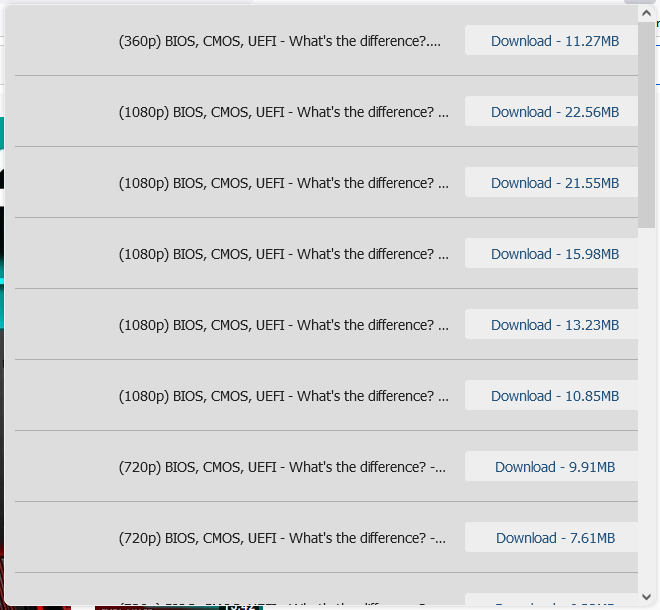
Option 3. Video Downloader Pro für Firefox
Als Video-Downloader, der mehrere Websites unterstützt, ist Video Downloader Pro auch eine praktikable Lösung zum Herunterladen von Videos von YouTube. Im Vergleich zu den beiden oben genannten Optionen hat dieses Plugin einen Vorteil: Es lädt alle Video- und Audioinhalte von der YouTube-Seite, aus denen Sie auswählen können, und ist nicht auf das gerade abgespielte Video beschränkt.
Führen Sie nach dem Hinzufügen der Erweiterung zu Ihrem Firefox die folgenden Schritte aus, um YouTube-Videos abzurufen:
Schritt 1. Besuchen Sie YouTube über Firefox. Suchen Sie dann das Video, das Sie speichern möchten, und spielen Sie es ab.
Schritt 2. Klicken Sie in der Toolbox-Leiste auf das Symbol von Video Downloader Pro.
Schritt 3. Überprüfen Sie das gewünschte Format und die Qualität und klicken Sie daneben auf „[Videogröße] herunterladen“, um zu starten.
Schritt 4. Wenn der Downloadvorgang abgeschlossen ist, gehen Sie zum Ordner „Downloads“, um das Video zu überprüfen.
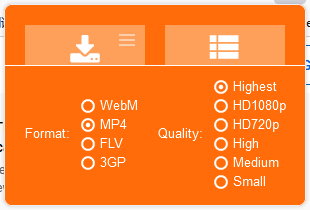
Bonus-Tipp: Sicherer und schneller Video-Downloader für PC und Mac
Die Verwendung eines YouTube-Downloader-Plugins ist in einigen, aber nicht allen Situationen ratsam. Wenn Sie beispielsweise Videos in großen Mengen oder von verschiedenen Websites herunterladen möchten, wird eine Browsererweiterung Ihre Anforderungen nicht perfekt erfüllen. In einer solchen Situation ist der Video-Downloader für PC und Mac – EaseUS Video Downloader – eine empfohlene Lösung. Es unterstützt mehr als 1000 Websites und ermöglicht Ihnen das Herunterladen nahezu aller Videos/Audios aus dem Internet.
Am wichtigsten ist, dass dieses Tool in Bezug auf YouTube leistungsfähigere Optionen bietet, sodass Sie YouTube-Videos oder -Audios wie erwartet herunterladen können.
Wenn dieser Video-Downloader auf Ihrem Computer installiert ist, können Sie:
- Laden Sie YouTube-Videos in 8K/4K und mehr herunter
- Laden Sie YouTube-Videos auf MP4 oder WebM herunter
- Laden Sie YouTube-Audio mit 320 kbps/256 kbps/128 kbps herunter
- Laden Sie YouTube-Audio im MP3- oder WAV-Format herunter
- Konvertieren Sie YouTube-Videos direkt in Audio
Free Download
Sicherer Download
Free Download
Sicherer Download
So laden Sie YouTube-Videos herunter:
Schritt 1. Öffnen Sie EaseUS Video Downloader auf Ihrem Computer, gehen Sie zu „Downloader“ und klicken Sie dann auf „URLs hinzufügen“.

Schritt 2. Fügen Sie die URL des Videos oder der Wiedergabeliste in das Feld ein und klicken Sie auf „Bestätigen“. Wählen Sie anschließend aus, ob Sie die gesamte Wiedergabeliste herunterladen möchten.

Schritt 3. Wählen Sie den Download von Video- oder Audiodateien und wählen Sie dann das gewünschte Format und die gewünschte Qualität aus. Klicken Sie dann auf „Herunterladen“, um fortzufahren.
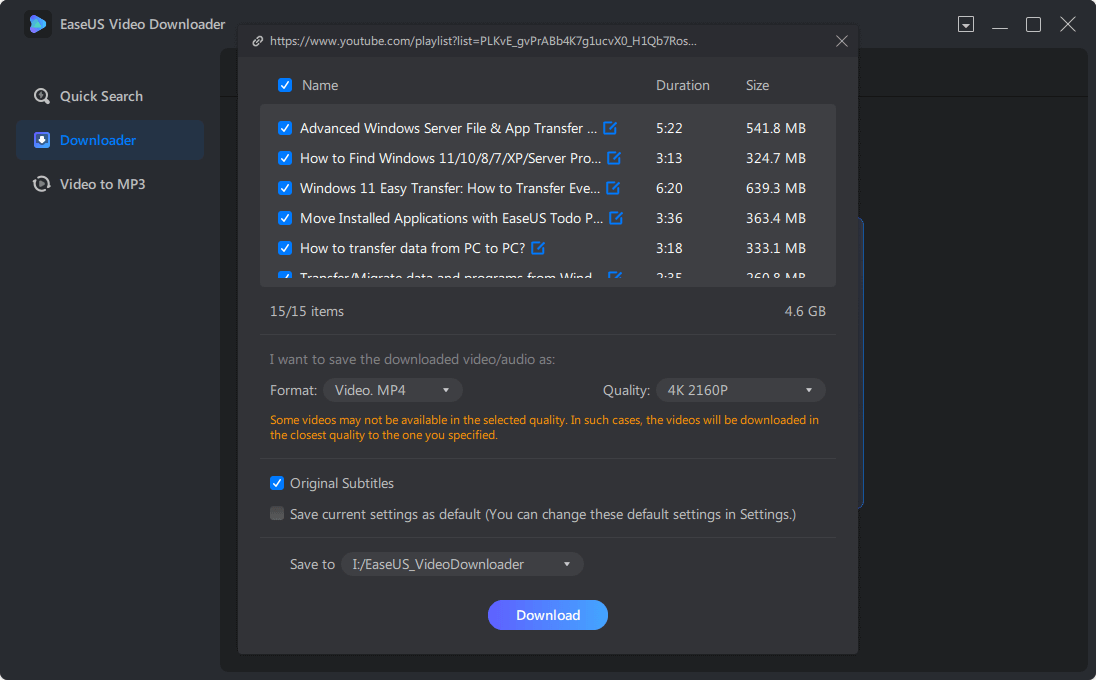
Schritt 4. Warten Sie, bis der Downloadvorgang abgeschlossen ist.
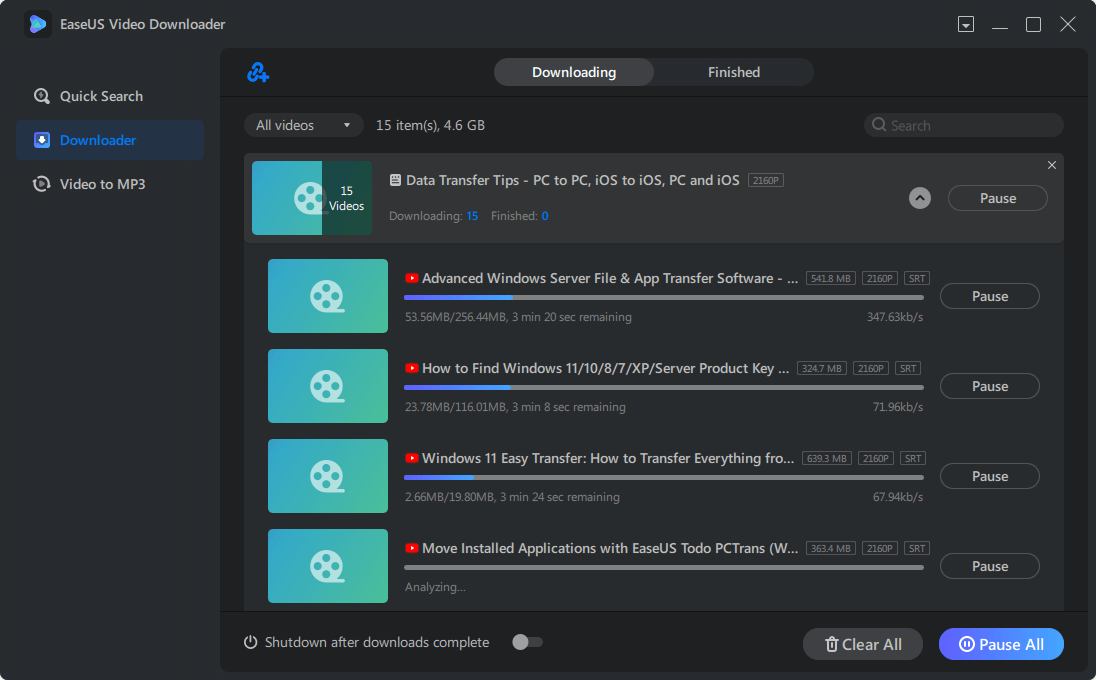
Haftungsausschluss: Bitte stellen Sie sicher, dass Ihr Download-Verhalten in Ihrem Land legal ist! EaseUS befürwortet nicht das Herunterladen von Videos/Audio zum Verkauf, zur Verteilung oder für andere kommerzielle Zwecke.
Das Fazit
Natürlich gibt es viele andere YouTube-Downloader-Apps und -Websites, mit denen Sie Videos von der Website auf Ihrem Computer speichern können. Wenn Sie praktikablere Optionen kennenlernen möchten, gehen Sie zu den 20 besten YouTube-Video-Downloader-Apps, um weitere Optionen zu prüfen. Anschließend können Sie sich für die Bewerbung entscheiden, die Ihnen am besten gefällt.